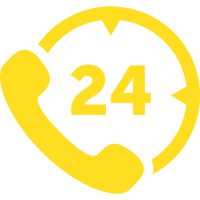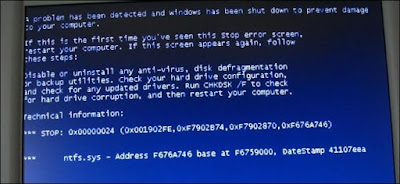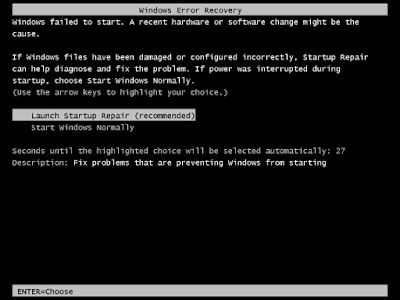Tổng cộng:
Bạn bật máy tính của bạn một ngày và Windows từ chối khởi động - bạn làm gì? "Windows sẽ không khởi động" là một triệu chứng thông thường với nhiều nguyên nhân, vì vậy bạn cần phải thực hiện một số sự cố.
Các phiên bản hiện đại của Windows tốt hơn trong việc phục hồi từ loại điều này. Nơi Windows XP có thể đã dừng lại trong bài nhạc của nó khi phải đối mặt với vấn đề này, các phiên bản hiện đại của Windows sẽ cố gắng tự động chạy Khởi động sửa.
Hãy chắc chắn suy nghĩ về những thay đổi bạn đã thực hiện gần đây - gần đây bạn đã cài đặt trình điều khiển phần cứng mới, kết nối một thành phần phần cứng mới vào máy tính của bạn hay mở máy tính của bạn và làm gì đó? Có thể là trình điều khiển phần cứng là lỗi, phần cứng mới không tương thích, hoặc bạn vô tình cắm một cái gì đó trong khi làm việc bên trong máy tính của bạn.
Máy tính sẽ không bật nguồn
Nếu máy tính của bạn không bật nguồn, hãy đảm bảo nó đã được cắm vào ổ cắm điện và đầu nối điện không bị lỏng. Nếu đó là máy tính để bàn, hãy đảm bảo công tắc nguồn ở mặt sau vỏ - ở nguồn điện - được đặt ở vị trí Bật. Nếu vẫn không bật, có thể bạn đã ngắt kết nối cáp điện bên trong vỏ của nó. Nếu bạn không được messing xung quanh bên trong các trường hợp, có thể cung cấp điện đã chết. Trong trường hợp này, bạn sẽ phải lấy phần cứng máy tính của mình cố định hoặc có được một máy tính mới.
Hãy chắc chắn kiểm tra màn hình máy tính của bạn - nếu máy tính của bạn dường như bật nguồn nhưng màn hình của bạn vẫn đen, hãy đảm bảo màn hình của bạn được bật nguồn và cáp nối nó với vỏ máy tính của bạn đã được cắm chặt ở cả hai đầu.
Máy tính theo dõi-off
Cách khởi động máy tính của bạn từ đĩa hoặc ổ USB
Nếu máy tính của bạn bật nguồn nhưng bạn nhận được màn hình màu đen có nội dung "không có thiết bị khởi động" hoặc một thông báo "lỗi đĩa" khác, máy tính của bạn không thể khởi động được từ ổ cứng mà Windows đã được cài đặt. Nhập màn hình cài đặt BIOS hoặc UEFI trên máy tính của bạn và kiểm tra cài đặt thứ tự khởi động , đảm bảo rằng nó được thiết lập để khởi động từ ổ cứng.
Nếu ổ cứng không xuất hiện trong danh sách, có thể ổ cứng của bạn đã hỏng và không thể khởi động được nữa
Trong trường hợp này, bạn có thể muốn chèn Windows cài đặt hoặc phục hồi phương tiện truyền thông và chạy các hoạt động Khởi động sửa chữa . Điều này sẽ cố gắng làm cho Windows khởi động lại được. Ví dụ, nếu một cái gì đó overwritable sector khởi động của ổ đĩa Windows, điều này sẽ sửa chữa khu vực khởi động. Nếu môi trường khôi phục sẽ không nạp hoặc không nhìn thấy ổ cứng của bạn, có thể bạn sẽ gặp sự cố phần cứng. Hãy chắc chắn kiểm tra lệnh khởi động của BIOS hoặc UEFI trước nếu môi trường khôi phục không được tải.
Không thể khởi động-vừa được tìm thấy
Bạn cũng có thể cố gắng tự sửa các sự cố trình khởi động Windows sử dụng các lệnh fixmbr và fixboot . Phiên bản hiện đại của Windows sẽ có thể khắc phục sự cố này cho bạn bằng thuật sỹ Khắc phục Khởi động, vì vậy bạn không nên thực sự phải chạy những lệnh này cho mình.
Windows Freezes hoặc Crashes Trong Khởi động
Điều khoản liên quan
Khắc phục sự cố khởi động với Công cụ sửa chữa khởi động trong Windows 7 & Vista
Nếu Windows dường như khởi động nhưng không thành công, bạn có thể phải đối mặt với vấn đề phần mềm hoặc phần cứng. Nếu đó là sự cố phần mềm, bạn có thể khắc phục sự cố bằng cách thực hiện thao tác Khắc phục Khởi động . Nếu bạn không thể làm điều này từ trình đơn khởi động, hãy chèn đĩa cài đặt Windows hoặc đĩa khôi phục và sử dụng công cụ sửa chữa khởi động từ đó. Nếu điều này không giúp ích gì, bạn có thể muốn cài đặt lại Windows hoặc thực hiện Làm mới hoặc Đặt lại trên Windows 8 .
Nếu máy tính gặp lỗi khi cố gắng thực hiện sửa chữa hoặc cài đặt lại Windows, hoặc quá trình cài đặt lại hoạt động bình thường và bạn gặp phải cùng một lỗi sau đó, có thể bạn gặp sự cố về phần cứng.
Windows-khởi động-sửa chữa
Cửa sổ bắt đầu của Windows và màn hình xanh hoặc đóng băng
Nếu Windows gặp sự cố hoặc màn hình xanh trên mỗi lần khởi động, bạn có thể gặp sự cố phần cứng hoặc phần mềm. Ví dụ: phần mềm độc hại hoặc trình điều khiển lỗi có thể đang tải lúc khởi động và gây ra sự cố hoặc phần cứng máy tính của bạn có thể bị hỏng hóc.
Làm thế nào để sử dụng Safe Mode để Fix Windows PC của bạn (và khi nào bạn nên)
Để kiểm tra điều này, khởi động máy tính Windows của bạn ở chế độ an toàn . Trong chế độ an toàn, Windows sẽ không tải trình điều khiển phần cứng điển hình hoặc bất kỳ phần mềm nào khởi động tự động khi khởi động. Nếu máy tính ổn định ở chế độ an toàn, hãy thử gỡ cài đặt bất kỳ trình điều khiển phần cứng nào được cài đặt gần đây, thực hiện khôi phục hệ thống và quét phần mềm độc hại. Nếu bạn may mắn, một trong những bước này có thể khắc phục sự cố phần mềm và cho phép bạn khởi động Windows bình thường.
Nếu sự cố của bạn không cố định, hãy thử cài đặt lại Windows hoặc thực hiện Làm mới hoặc Đặt lại trên Windows 8 . Thao tác này sẽ đặt lại máy tính của bạn về trạng thái mặc định của nhà máy sạch sẽ. Nếu bạn vẫn gặp sự cố, máy tính của bạn có thể có sự cố về phần cứng.
Làm thế nào để khôi phục tập tin từ một máy tính chết
Nếu bạn có các tệp quan trọng sẽ bị mất và muốn sao lưu chúng trước khi cài đặt lại Windows, bạn có thể sử dụng đĩa cài đặt Windows hoặc Linux live media để khôi phục tệp . Các tệp này chạy hoàn toàn từ đĩa CD, DVD hoặc ổ USB và cho phép bạn sao chép các tệp của bạn sang một phương tiện khác, chẳng hạn như một thanh USB hoặc ổ cứng gắn ngoài.
Nếu bạn không có khả năng khởi động đĩa cài đặt Windows hoặc Linux live CD, bạn có thể cần vào BIOS hoặc UEFI và thay đổi cài đặt đặt hàng khởi động.
Nếu thậm chí điều này không làm việc - hoặc nếu bạn có thể khởi động từ các thiết bị và máy tính của bạn đóng băng hoặc bạn không thể truy cập vào ổ cứng của bạn - bạn có thể có một vấn đề phần cứng. Bạn có thể thử kéo ổ cứng của máy tính, đưa nó vào máy tính khác và khôi phục các tệp theo cách đó.
Làm theo các bước sau sẽ khắc phục được phần lớn các vấn đề khởi động của Windows - ít nhất là những vấn đề thực sự đáng tin cậy. Đám mây đen tối luôn luôn treo trên các vấn đề như vậy là khả năng rằng ổ cứng hoặc một thành phần khác trong máy tính có thể không thành công.